Методи за промяна на името на хоста в Oracle Linux 8
Има два метода, които можете да използвате, за да промените името на хоста на вашата система Oracle Linux 8:
- Методът GUI (графичен потребителски интерфейс)
- Методът CLI (интерфейс на командния ред)
Следващите раздели ви показват как да промените името на хоста на вашия сървър, като използвате всеки от тези методи.
Метод I: GUI метод
За да промените името на хоста на вашата Oracle Linux 8 система, използвайки GUI метода, изпълнете следните пет бързи стъпки.
Стъпка 1: Проверете текущото име на хост
Преди да се опитате да промените името на хоста на вашата система Oracle Linux 8, първо трябва да проверите текущото име на хоста, така че след промяната на името на хоста да можете лесно да проверите дали промените са настъпили. За да проверите текущото име на хоста на вашата система Oracle Linux 8, стартирайте терминала, след което изпълнете следната команда в терминала:
$ hostnamectl
The hostnamectl команда показва името на хоста на вашата система, както и някои други свързани със системата подробности, като информация за нейната архитектура, ядро, операционна система и други. Текущото име на хост на моята система Oracle Linux 8 е 10.0.2.15, както можете да видите на следното изображение:
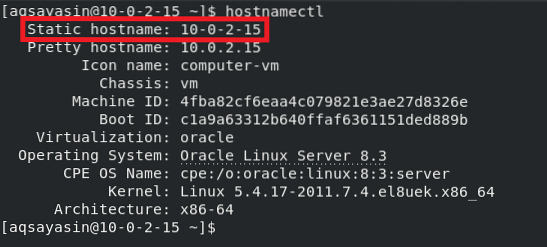
Стъпка 2: Достъп до системните настройки
Сега ще променим името на хоста, което намерихме в предишната стъпка. За това първо ще трябва да осъществим достъп до системните настройки на Oracle Linux 8. Просто щракнете с десния бутон на произволно място на вашия работен плот на Oracle Linux 8 и изберете опцията Настройки от падащото меню, което се появява. Тази стъпка е подчертана на следното изображение:
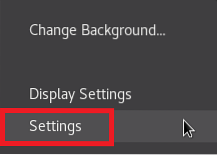
Стъпка 3: Достъп до подробности за системата
След като щракнете върху опцията Настройки от падащото меню, на екрана ви ще се появи прозорецът за системни настройки на Oracle Linux 8. Използвайте лентата за превъртане в най-левия прозорец на този прозорец, за да превъртите надолу и да намерите раздела Подробности, както е подчертано на изображението по-долу. Този раздел съответства на Oracle Linux 8 System Details; просто кликнете върху този раздел, за да получите достъп до системните подробности.
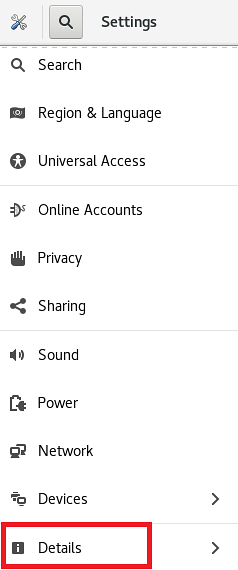
Стъпка 4: Променете името на хоста
Когато щракнете върху раздела Подробности в прозореца на системните настройки на Oracle Linux 8, ще можете да видите всички основни подробности, свързани със системата, като памет, процесор, тип ОС и т.н. Тук ще видите и поле, което съответства на Името на устройството, както е подчертано на следващото изображение. Името на устройството всъщност е името на хоста на вашата система Oracle Linux 8.
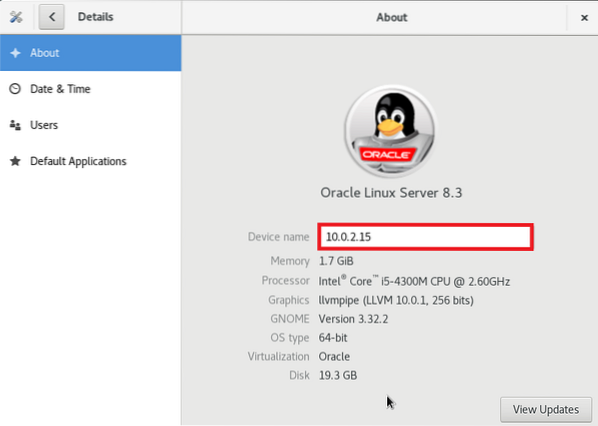
В текстовото поле, съответстващо на маркера Име на устройство, въведете произволно име на хост по ваш избор. Избрахме да променим името на устройството или името на хоста от 10.0.2.15 до Aqsa Yasin, както е подчертано на изображението по-долу. След като направите тези промени, затворете прозореца на Oracle Linux 8 System Settings и промяната на името на хоста трябва да завърши.
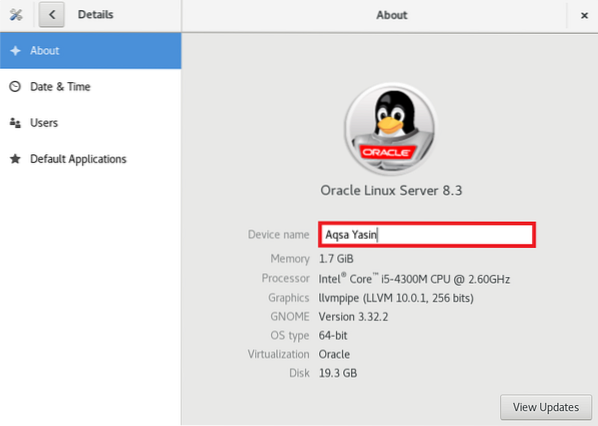
Стъпка 5: Проверете дали името на хоста се е променило
Досега името на хоста на нашата система Oracle Linux 8 трябваше да бъде успешно променено. Винаги обаче, когато се опитвате да промените системните настройки, винаги се препоръчва да проверите дали са настъпили желаните промени. За да проверите дали името на хоста на вашата система Oracle Linux 8 е променено, изпълнете отново следната команда:
$ hostnamectl
Както можете да видите в подчертаната част от изхода на тази команда, ние успешно успяхме да променим името на хоста на нашата система Oracle Linux 8 от 10.0.2.15 до Aqsa Yasin. Можете да изберете всяко друго име на хост по ваш избор.
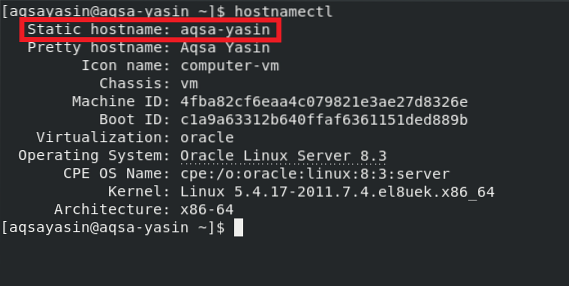
Метод II: Метод на командния ред
За да промените името на хоста на вашата Oracle Linux 8 система с помощта на терминала, изпълнете следните две лесни стъпки.
Стъпка 1: Променете името на хоста
Преди да изпълните тази стъпка, можете да изберете да проверите текущото си име на хост, както направихме в Метод # 1, използвайки hostnamectl команда. След като проверите текущото име на хост, можете да промените името на хоста, като изпълните следната команда във вашия Oracle Linux 8 терминал:
$ hostnamectl set-hostname NewHostnameТук заменете NewHostname с това, което искате да бъде новото име на хост. Променихме името на хоста на Aqsa, както е показано на изображението по-долу:

Ако тази команда бъде изпълнена без никакви грешки, тя няма да покаже никакви съобщения в терминала, както е показано на следващото изображение:

Стъпка 2: Проверете дали името на хоста се е променило
След като промените името на хоста на вашата Oracle Linux 8 система чрез нейния терминал, вече можете лесно да го проверите, като изпълните следната команда:
$ hostnamectl
Както е подчертано на следващото изображение, нашето статично име на хост вече е Aqsa, така че е потвърдено, че сме успели успешно да променим името на хоста на нашата система Oracle Linux 8.
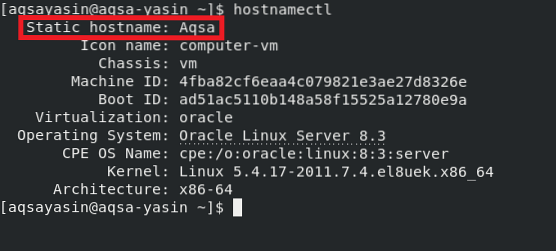
Заключение
В тази статия ви представихме както GUI-базиран метод, така и CLI-базиран метод за промяна на името на хоста на вашата Oracle Linux 8 система. Можете да изберете да следвате кой метод е най-удобен за вас. Като следвате някой от тези методи, можете да промените името на хоста на вашата система Oracle Linux 8 толкова пъти, колкото искате. Ако сгрешите, докато наименувате устройството си, можете да го коригирате веднага щом осъзнаете, като следвате методите, предвидени в тази статия.
 Phenquestions
Phenquestions


